Specialiųjų simbolių įterpimas į Word 2010
Kartais gali prireikti įterpti neįprastą simbolį į Word 2010 dokumentą. Perskaitykite, kaip lengvai tai padaryti su mūsų patarimais ir simbolių sąrašu.
Padidinkite arba sumažinkite „PowerPoint“ skaidres ir išsaugokite akis. PowerPoint mastelio keitimo valdikliai yra apatiniame dešiniajame PowerPoint ekrano kampe ir skirtuke Rodinys. Mastelio keitimo laukelis nurodo, kiek procentų šiuo metu žiūrite skaidres.
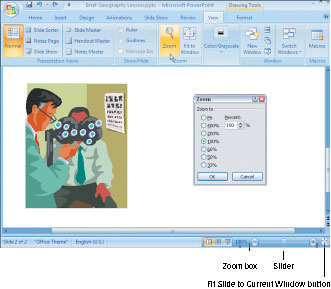
Galimi mastelio keitimo valdikliai:
Dialogo langas Mastelio keitimas: spustelėkite langelį Mastelio keitimas (sąrašas %), kad būtų rodomas mastelio keitimo dialogo langas, tada pasirinkite parinkties mygtuką arba įveskite procentą. Taip pat galite atidaryti mastelio keitimo dialogo langą pradėdami nuo skirtuko Rodinys ir spustelėdami mygtuką Mastelio keitimas.
Mastelio keitimo slankiklis: vilkite mastelio keitimo slankiklį į kairę, kad sumažintumėte skaidres, arba į dešinę, kad padidintumėte skaidres. Spustelėkite mygtuką Didinti arba Mažinti, kad padidintumėte arba sumažintumėte 10 procentų žingsniais.
Mygtukas Fit Slide to Current Window: spustelėkite šį mygtuką (įprastame rodinyje), kad skaidrė būtų pakankamai didelė, kad tilptų lange. Taip pat galite rasti mygtuką Talpinti į langą skirtuke Rodinys.
Jei jūsų pelė turi ratuką, galite laikyti nuspaudę klavišą Ctrl ir sukti ratuką, kad greitai priartintumėte arba sumažintumėte.
Kartais gali prireikti įterpti neįprastą simbolį į Word 2010 dokumentą. Perskaitykite, kaip lengvai tai padaryti su mūsų patarimais ir simbolių sąrašu.
„Excel 2010“ naudoja septynias logines funkcijas – IR, FALSE, IF, IFERROR, NOT, OR ir TRUE. Sužinokite, kaip naudoti šias funkcijas efektyviai.
Sužinokite, kaip paslėpti ir atskleisti stulpelius bei eilutes programoje „Excel 2016“. Šis patarimas padės sutaupyti laiko ir organizuoti savo darbalapius.
Išsamus vadovas, kaip apskaičiuoti slankiuosius vidurkius „Excel“ programoje, skirtas duomenų analizei ir orų prognozėms.
Sužinokite, kaip efektyviai nukopijuoti formules Excel 2016 programoje naudojant automatinio pildymo funkciją, kad pagreitintumėte darbo eigą.
Galite pabrėžti pasirinktus langelius „Excel 2010“ darbalapyje pakeisdami užpildymo spalvą arba pritaikydami ląstelėms šabloną ar gradiento efektą.
Dirbdami su laiko kortelėmis ir planuodami programą „Excel“, dažnai pravartu lengvai nustatyti bet kokias datas, kurios patenka į savaitgalius. Šiame straipsnyje pateikiami žingsniai, kaip naudoti sąlyginį formatavimą.
Sužinokite, kaip sukurti diagramas „Word“, „Excel“ ir „PowerPoint“ programose „Office 365“. Daugiau informacijos rasite LuckyTemplates.com.
„Excel“ suvestinės lentelės leidžia kurti <strong>pasirinktinius skaičiavimus</strong>, įtraukiant daug pusiau standartinių skaičiavimų. Šiame straipsnyje pateiksiu detalius nurodymus, kaip efektyviai naudoti šią funkciją.
Nesvarbu, ar dievinate, ar nekenčiate Word gebėjimo išjuokti jūsų kalbos gebėjimus, jūs turite galutinį sprendimą. Yra daug nustatymų ir parinkčių, leidžiančių valdyti „Word“ rašybos ir gramatikos tikrinimo įrankius.





